Jeśli chcesz umieścić klip z YouTube lub Vimeo na swoim landing page’u, możesz to zrobić, implementując adres URL filmu w widgecie Wideo. Możesz także umieścić film za pomocą widgetu HTML.
Widget Wideo
1. Zaloguj się na swoje konto w Landingi i przejdź do edytora wybranego landing page’a.
2. Po lewej stronie edytora odszukaj widget Wideo, następnie przeciągnij go i upuść w obszar aktywny Twojego landing page’a.
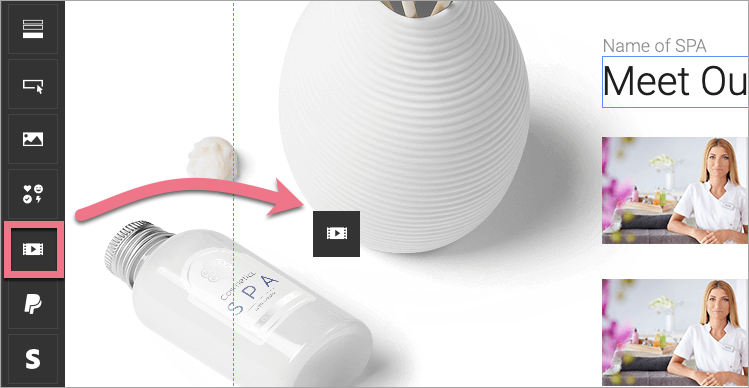
3. W panelu po prawej stronie odnajdź zakładkę Ustawienia wideo i w polu Adres URL wideo wklej ścieżkę URL swojego filmu.
Jeżeli wklejasz URL z Vimeo, upewnij się, że jego forma to https://vimeo.com/przyklad. Adres przekierowujący do playera (https://player.vimeo.com/przyklad) nie zadziała.
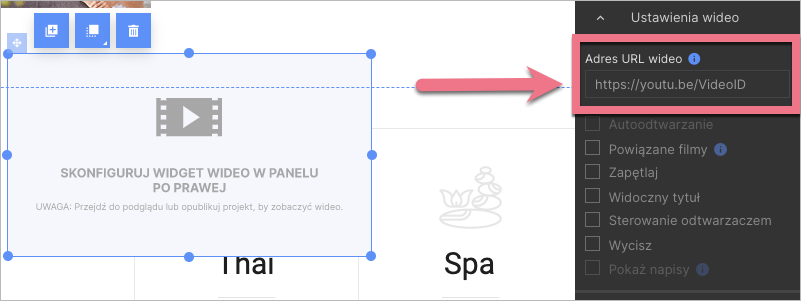
Możesz ustawić także funkcje:
- Autoodtwarzanie – wideo będzie włączane na landing page’u automatycznie;
- Powiązane filmy – wyświetla proponowane filmy z innych kanałów;
- Zapętlaj – wideo będzie odtwarzane raz po razie, w formie „pętli”;
- Widoczny tytuł – na wideo wyświetlony będzie jego tytuł z YouTube lub Vimeo;
- Sterowanie odtwarzaczem – widoczne będą opcje odtwarzania;
- Wycisz – film będzie wyświetlony z automatycznym wyciszeniem;
- Pokaż napisy – działa tylko dla wideo z YouTube i napisów dodanych przez właściciela filmu.
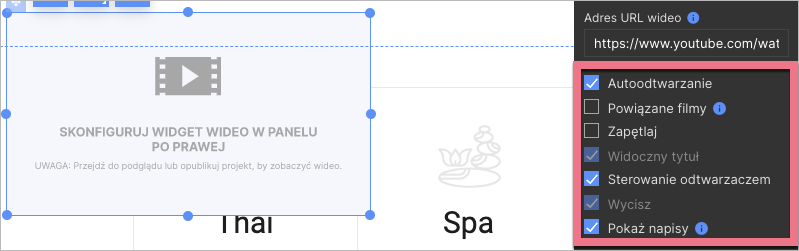
WAŻNE: Niektóre funkcje automatycznie włączają inne, np. Autoodtwarzanie włącza opcję Wycisz.
4. Opublikuj landing page’a.
Sprawdź, czy wideo wyświetla się poprawnie.
Transmisja na żywo
WAŻNE: Nie obsługujemy filmów na żywo z Vimeo. Film live do landing page’a dodasz tylko poprzez platformę YouTube.
1. Przejdź do swojego panelu YouTube Studio i stwórz transmisję live.
2. Podczas konfiguracji transmisji oznacz film jako publiczny.
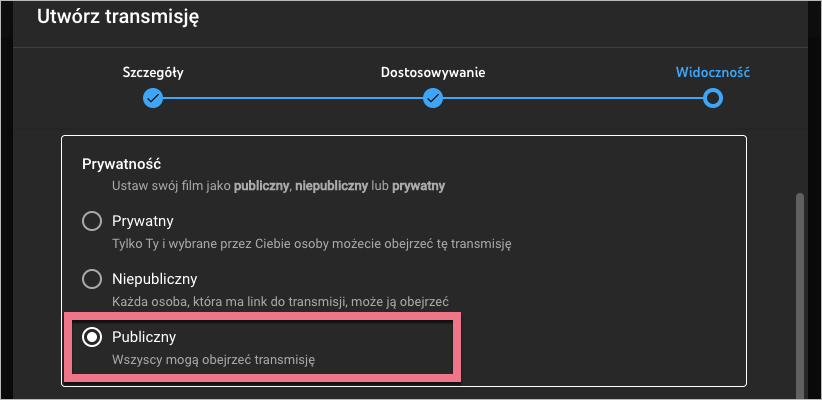
3. Na koniec kliknij Udostępnij.
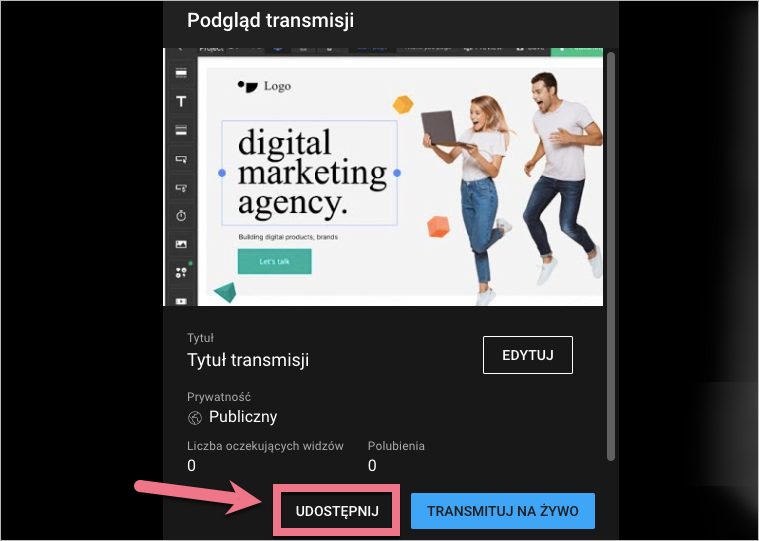
4. Skopiuj adres transmisji.
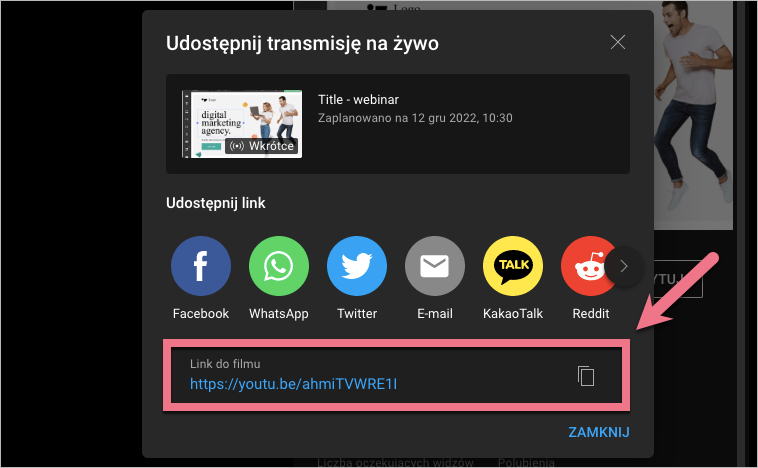
Podczas prowadzenia transmisji możesz pobrać link do niej, klikając ikonę udostępniania:
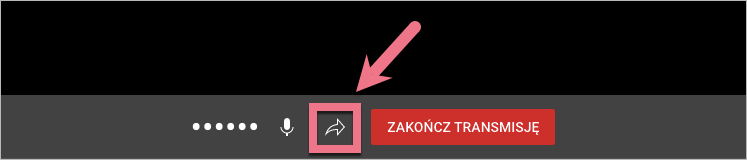
5. Przejdź do edytora Landingi, dodaj widget Wideo i wklej adres swojej transmisji.
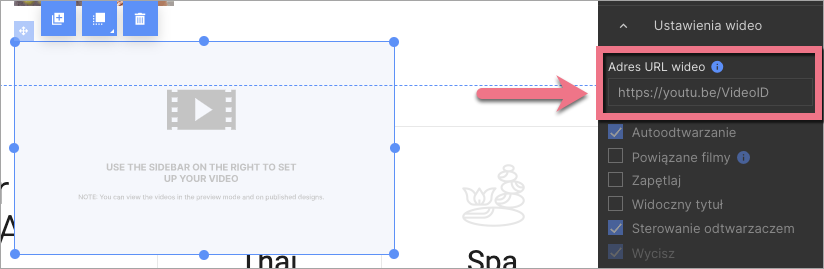
6. Opublikuj landing page’a.
Umieść wideo za pomocą widgetu HTML
1. Otwórz wybrany film w platformie YouTube lub Vimeo.
2. YouTube:
Kliknij przycisk Udostępnij, który znajdziesz pod filmem.
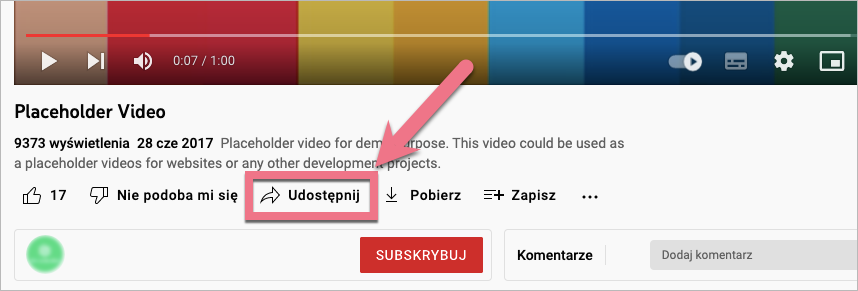
Wybierz Umieść.
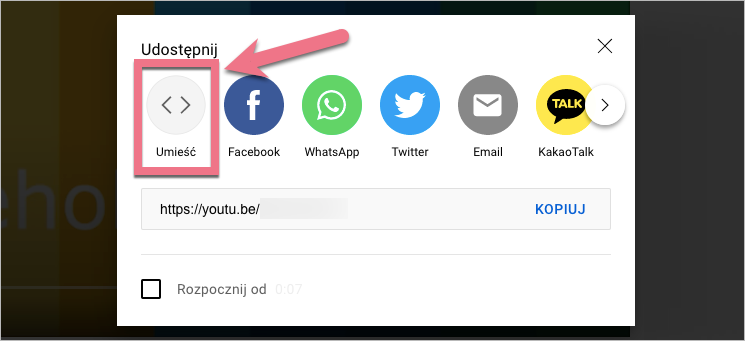
Skopiuj kod filmu.
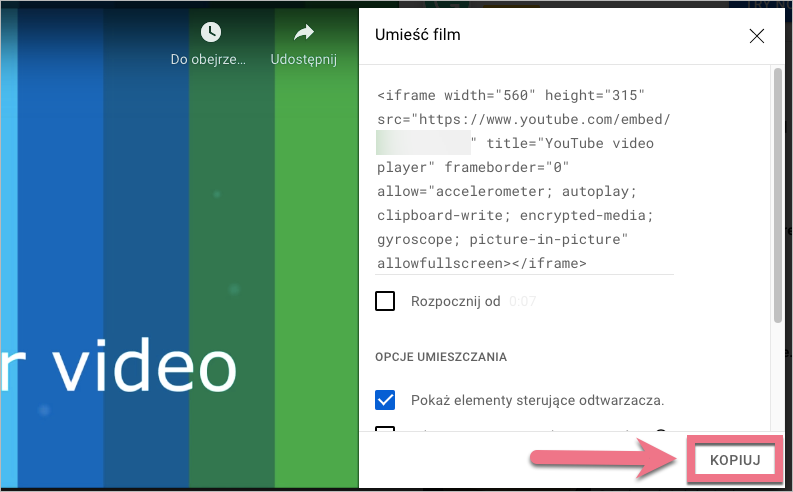
Możesz zmienić szerokość (width) i wysokość (height) filmu:
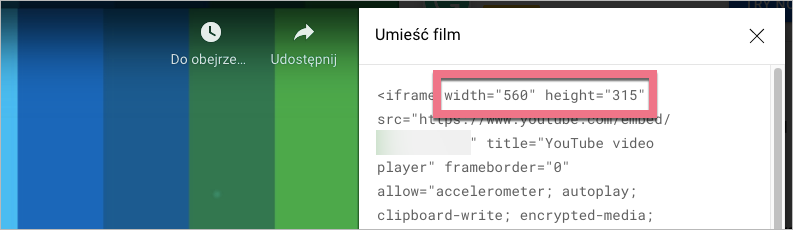
3. Vimeo:
Kliknij przycisk Share, który znajdziesz pod filmem.
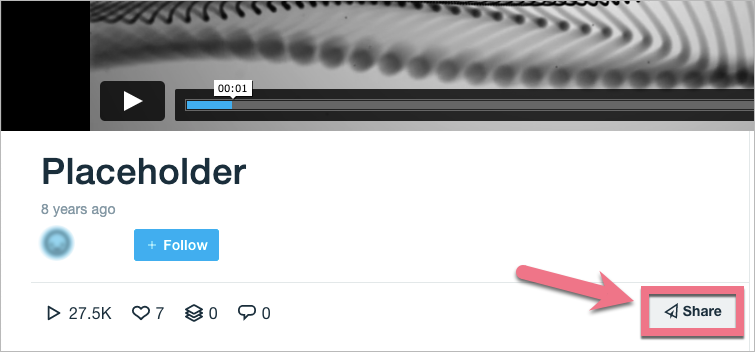
Skopiuj kod z pola Embed.
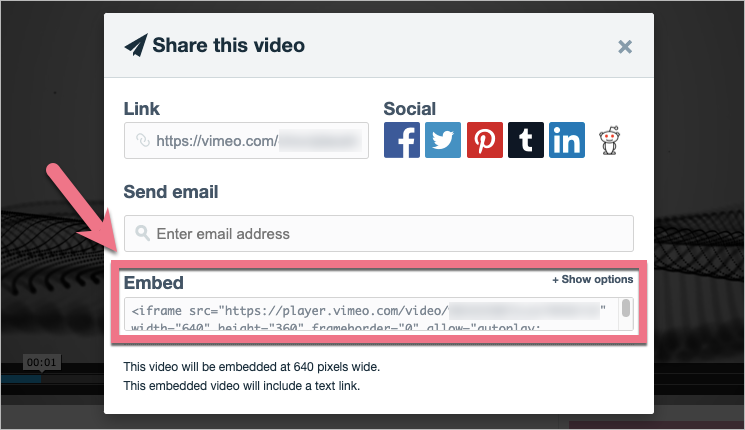
Aby zmienić szerokość i wysokość filmu, kliknij Show options.
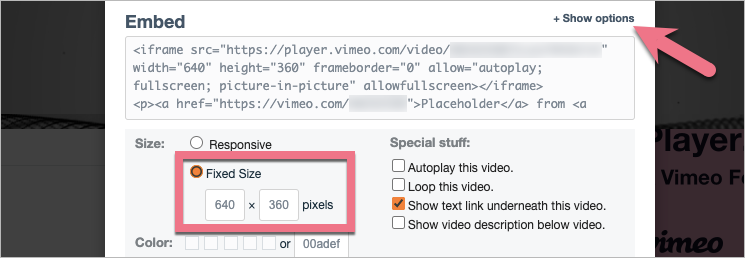
4. Przejdź do edytora landing page’a. Odszukaj widget HTML. Przeciągnij go i upuść w wybrane miejsce w obszarze aktywnym edytora.
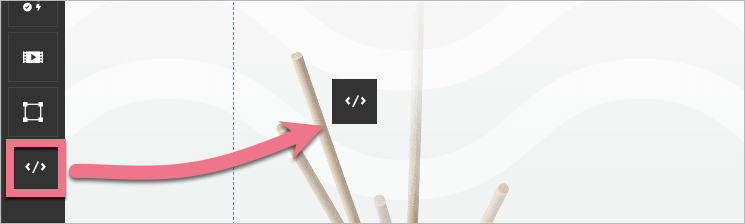
5. Kliknij dwa razy w widget, by przejść do jego edycji. Wklej kod filmu. Następnie Zapisz i zamknij.
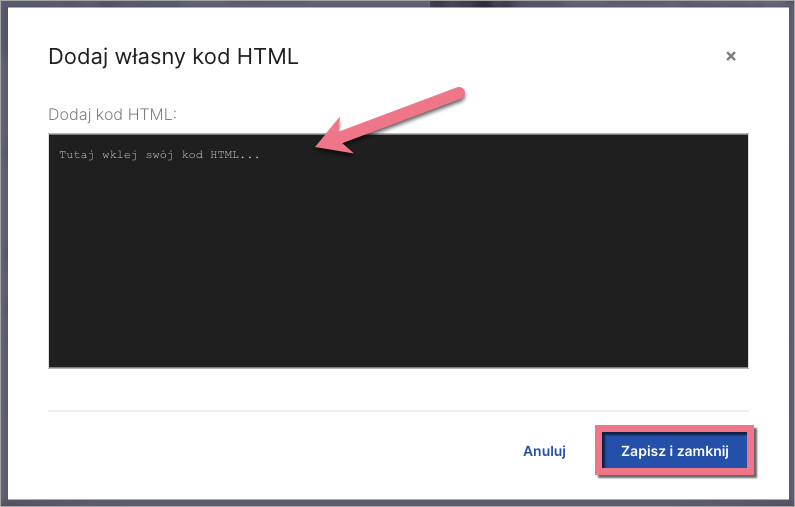
6. Opublikuj landing page’a.
Sprawdź, czy wideo wyświetla się prawidłowo. W razie potrzeby wróć do edytora i dostosuj położenie widgetu HTML.
Jak dodać Shorts do strony?
1. Otwórz film Shorts w platformie YouTube.
2. Skopiuj link do filmu (z paska URL przeglądarki).
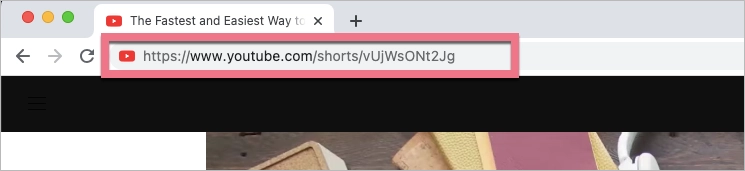
3. Przejdź do edytora landing page’a. Odszukaj widget HTML. Przeciągnij go i upuść w wybrane miejsce w obszarze aktywnym edytora.
4. Skopiuj kod:
<iframe width="315" height="560"
src="https://www.youtube.com/shorts/kod_filmu_shorts"
title="YouTube video player"
frameborder="0"
allow="accelerometer; autoplay; clipboard-write; encrypted-media; gyroscope; picture-in-picture; web-share"
allowfullscreen></iframe>Zmień URL w parametrze src na skopiowany adres filmu. Zmień także shorts na embed. Przykład:
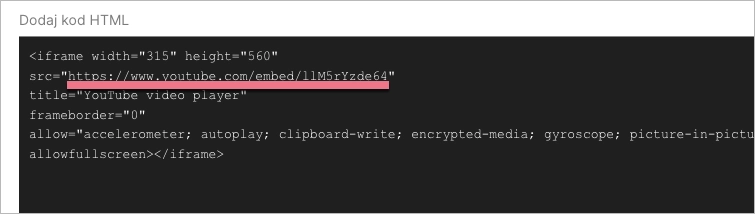
5. Kliknij dwa razy w widget HTML, by przejść do jego edycji. Wklej kod filmu Shorts. Następnie Zapisz i zamknij.
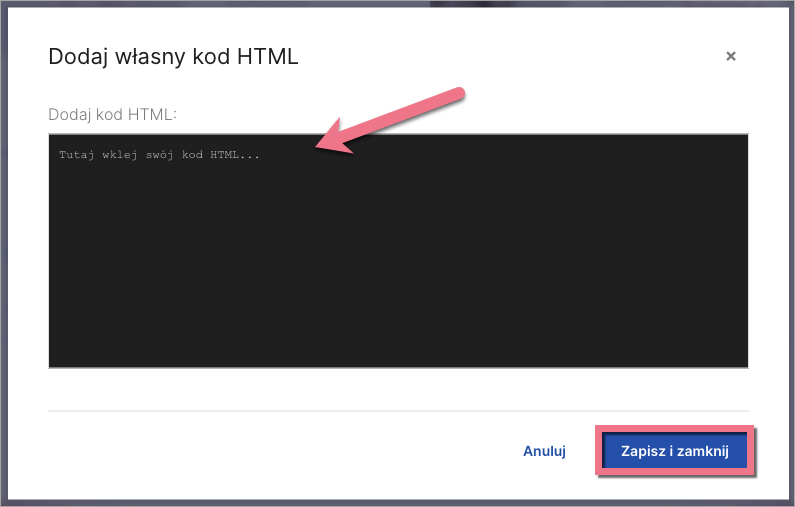
6. Opublikuj landing page’a.
Sprawdź, czy wideo wyświetla się prawidłowo. W razie potrzeby wróć do edytora i dostosuj położenie widgetu HTML.
Film Shorts możesz także wyświetlać w poziomym formacie: wystarczy, że w adresie URL filmu zmienisz shorts na video, np. www.youtube.com/shorts/001122 > www.youtube.com/video/001122.
Zobacz wszystkie nasze integracje w Katalogu Integracji, aby poznać narzędzia, z którymi możesz połączyć Landingi.